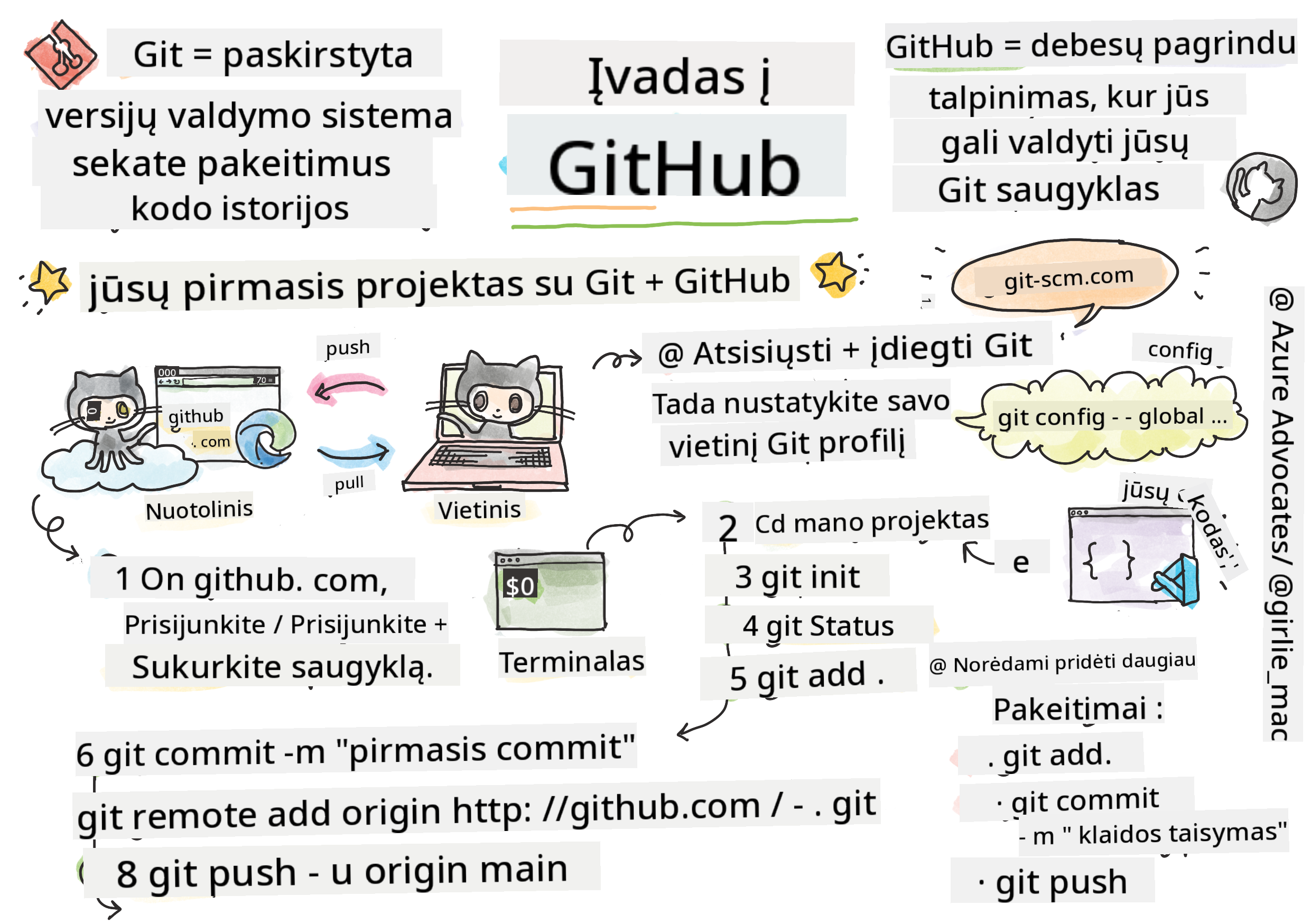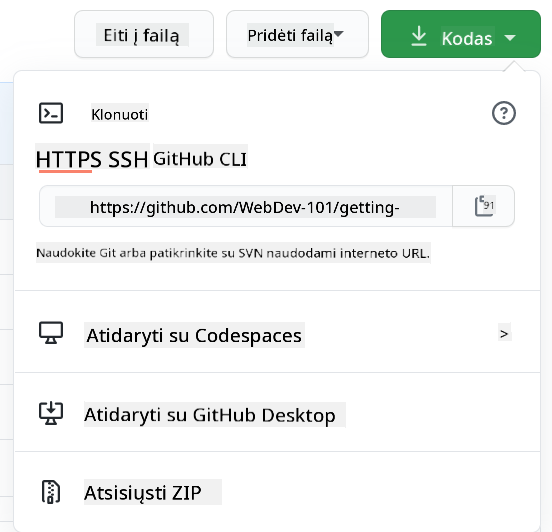|
|
3 weeks ago | |
|---|---|---|
| .. | ||
| README.md | 3 weeks ago | |
README.md
Įvadas į GitHub
Šioje pamokoje aptarsime pagrindinius GitHub, platformos, skirtos talpinti ir valdyti kodo pakeitimus, aspektus.
Iliustracija: Tomomi Imura
Klausimynas prieš paskaitą
Įvadas
Šioje pamokoje aptarsime:
- kaip sekti savo darbą kompiuteryje
- kaip dirbti su kitais projektuose
- kaip prisidėti prie atvirojo kodo programinės įrangos
Reikalavimai
Prieš pradėdami, patikrinkite, ar jūsų kompiuteryje įdiegtas Git. Terminale įveskite:
git --version
Jei Git nėra įdiegtas, atsisiųskite Git. Tada terminale sukonfigūruokite savo vietinį Git profilį:
git config --global user.name "jūsų-vardas"git config --global user.email "jūsų-el.paštas"
Norėdami patikrinti, ar Git jau sukonfigūruotas, galite įvesti:
git config --list
Taip pat jums reikės GitHub paskyros, kodo redaktoriaus (pvz., Visual Studio Code) ir atidaryto terminalo (arba komandų eilutės).
Eikite į github.com, susikurkite paskyrą, jei dar neturite, arba prisijunkite ir užpildykite savo profilį.
✅ GitHub nėra vienintelė kodo saugykla pasaulyje; yra ir kitų, tačiau GitHub yra geriausiai žinoma.
Pasiruošimas
Jums reikės aplanko su kodo projektu jūsų vietiniame kompiuteryje (nešiojamame ar stacionariame) ir viešos saugyklos GitHub, kuri bus naudojama kaip pavyzdys, kaip prisidėti prie kitų projektų.
Kodo valdymas
Tarkime, turite aplanką su kodo projektu savo kompiuteryje ir norite pradėti sekti savo progresą naudodami git – versijų valdymo sistemą. Kai kurie žmonės lygina git naudojimą su meilės laiško rašymu sau ateityje. Skaitydami savo commit žinutes po dienų, savaičių ar mėnesių, galėsite prisiminti, kodėl priėmėte tam tikrą sprendimą, arba „atsukti“ pakeitimą atgal – jei rašysite geras commit žinutes.
Užduotis: Sukurkite saugyklą ir commit'inkite kodą
Peržiūrėkite vaizdo įrašą
-
Sukurkite saugyklą GitHub. GitHub.com, skirtuke „Repositories“ arba viršutiniame dešiniajame navigacijos juostos kampe, raskite mygtuką new repo.
- Suteikite savo saugyklai (aplankui) pavadinimą.
- Pasirinkite create repository.
-
Eikite į savo darbo aplanką. Terminale pereikite į aplanką (dar vadinamą direktorija), kurį norite pradėti sekti. Įveskite:
cd [name of your folder] -
Inicializuokite git saugyklą. Savo projekte įveskite:
git init -
Patikrinkite būseną. Norėdami patikrinti savo saugyklos būseną, įveskite:
git statusRezultatas gali atrodyti maždaug taip:
Changes not staged for commit: (use "git add <file>..." to update what will be committed) (use "git checkout -- <file>..." to discard changes in working directory) modified: file.txt modified: file2.txtPaprastai
git statuskomanda nurodo, kurie failai yra paruošti išsaugojimui saugykloje arba kuriuose yra pakeitimų, kuriuos galbūt norėsite išsaugoti. -
Pridėkite visus failus sekimui
Tai dar vadinama failų paruošimu (staging) arba pridėjimu į paruošimo zoną.git add .Komanda
git addsu.argumentu nurodo, kad visi jūsų failai ir pakeitimai bus sekami. -
Pridėkite pasirinktus failus sekimui
git add [file or folder name]Tai leidžia pridėti tik pasirinktus failus į paruošimo zoną, kai nenorite commit'inti visų failų iš karto.
-
Atšaukite visų failų paruošimą
git resetŠi komanda leidžia atšaukti visų failų paruošimą iš karto.
-
Atšaukite konkretaus failo paruošimą
git reset [file or folder name]Ši komanda leidžia atšaukti tik konkretaus failo paruošimą, jei nenorite jo įtraukti į kitą commit'ą.
-
Išsaugokite savo darbą. Šiuo metu pridėjote failus į vadinamąją paruošimo zoną. Tai vieta, kur Git seka jūsų failus. Norėdami padaryti pakeitimus nuolatinius, turite juos commit'inti. Tai padaryti galite naudodami komandą
git commit. Commit'as reiškia išsaugojimo tašką jūsų saugyklos istorijoje. Įveskite šią komandą, kad sukurtumėte commit'ą:git commit -m "first commit"Ši komanda commit'ina visus jūsų failus, pridėdama žinutę „first commit“. Ateities commit žinutėse norėsite būti išsamesni, kad aprašytumėte, kokio tipo pakeitimus atlikote.
-
Sujunkite savo vietinę Git saugyklą su GitHub. Git saugykla yra naudinga jūsų kompiuteryje, tačiau tam tikru momentu norėsite turėti failų atsarginę kopiją kažkur kitur ir taip pat pakviesti kitus žmones dirbti su jūsų saugykla. Viena iš puikių vietų tai padaryti yra GitHub. Prisiminkite, kad jau sukūrėme saugyklą GitHub, todėl vienintelis dalykas, kurį reikia padaryti, yra sujungti vietinę Git saugyklą su GitHub. Komanda
git remote addtai padarys. Įveskite šią komandą:Pastaba: prieš įvesdami komandą, eikite į savo GitHub saugyklos puslapį ir raskite saugyklos URL. Jį naudosite žemiau esančioje komandoje. Pakeiskite
https://github.com/username/repository_name.gitsavo GitHub URL.git remote add origin https://github.com/username/repository_name.gitTai sukuria nuotolinį ryšį (remote), pavadintą „origin“, kuris nurodo į anksčiau sukurtą GitHub saugyklą.
-
Išsiųskite vietinius failus į GitHub. Iki šiol sukūrėte ryšį tarp vietinės saugyklos ir GitHub saugyklos. Dabar išsiųskime šiuos failus į GitHub naudodami komandą
git push, kaip parodyta:Pastaba: jūsų šakos pavadinimas pagal numatymą gali skirtis nuo
main.git push -u origin mainTai išsiunčia jūsų commit'us iš „main“ šakos į GitHub.
-
Pridėkite daugiau pakeitimų. Jei norite tęsti pakeitimų darymą ir jų siuntimą į GitHub, jums tereikės naudoti šias tris komandas:
git add . git commit -m "type your commit message here" git pushPatarimas: taip pat galite naudoti
.gitignorefailą, kad išvengtumėte failų, kurių nenorite sekti, rodymo GitHub – pavyzdžiui, užrašų failo, kurį laikote tame pačiame aplanke, bet kuris neturėtų būti viešoje saugykloje..gitignorefailų šablonus galite rasti čia: .gitignore templates.
Commit žinutės
Puiki Git commit žinutės antraštė užbaigia šį sakinį:
Jei pritaikyta, šis commit'as <jūsų antraštė čia>
Antraštėje naudokite liepiamąją, esamąją laiką: „keisti“, o ne „pakeitė“ ar „keičia“.
Kaip ir antraštėje, kūne (neprivaloma) taip pat naudokite liepiamąją, esamąją laiką. Kūnas turėtų apimti motyvaciją pakeitimui ir palyginti tai su ankstesniu elgesiu. Jūs paaiškinate „kodėl“, o ne „kaip“.
✅ Skirkite kelias minutes naršymui GitHub. Ar galite rasti tikrai puikią commit žinutę? O gal labai minimalią? Kokios informacijos, jūsų manymu, svarbiausia ir naudingiausia pateikti commit žinutėje?
Užduotis: Bendradarbiaukite
Pagrindinė priežastis, kodėl talpiname dalykus GitHub, yra galimybė bendradarbiauti su kitais kūrėjais.
Darbas su kitais projektuose
Peržiūrėkite vaizdo įrašą
Savo saugykloje eikite į Insights > Community, kad pamatytumėte, kaip jūsų projektas atitinka rekomenduojamus bendruomenės standartus.
Štai keletas dalykų, kurie gali pagerinti jūsų GitHub saugyklą:
- Aprašymas. Ar pridėjote savo projekto aprašymą?
- README. Ar pridėjote README? GitHub pateikia gaires, kaip parašyti README.
- Gairės prisidėjimui. Ar jūsų projektas turi prisidėjimo gaires?
- Elgesio kodeksas. Ar pridėjote elgesio kodeksą?
- Licencija. Galbūt svarbiausia – licencija?
Visi šie ištekliai padės naujiems komandos nariams įsitraukti. Tai yra dalykai, kuriuos nauji prisidėtojai dažniausiai peržiūri prieš net žiūrėdami į jūsų kodą, kad sužinotų, ar jūsų projektas yra tinkama vieta jų laikui skirti.
✅ README failai, nors jų paruošimas užtrunka, dažnai yra pamirštami užimtų prižiūrėtojų. Ar galite rasti ypač išsamų pavyzdį? Pastaba: yra keletas įrankių, padedančių kurti gerus README, kuriuos galbūt norėsite išbandyti.
Užduotis: Sujunkite kodą
Prisidėjimo dokumentai padeda žmonėms prisidėti prie projekto. Jie paaiškina, kokio tipo prisidėjimų ieškote ir kaip veikia procesas. Prisidėtojai turės atlikti kelis veiksmus, kad galėtų prisidėti prie jūsų saugyklos GitHub:
- Fork'inimas. Tikriausiai norėsite, kad žmonės fork'intų jūsų projektą. Fork'inimas reiškia jūsų saugyklos kopijos sukūrimą jų GitHub profilyje.
- Klonavimas. Iš ten jie klonuos projektą į savo vietinį kompiuterį.
- Šakos sukūrimas. Paprašykite jų sukurti šaką savo darbui.
- Dėmesys vienai sričiai. Paprašykite prisidėtojų sutelkti dėmesį į vieną dalyką vienu metu – taip padidėja tikimybė, kad galėsite sujungti jų darbą. Įsivaizduokite, kad jie pataiso klaidą, prideda naują funkciją ir atnaujina kelis testus – o kas, jei norite arba galite įgyvendinti tik 2 iš 3 ar 1 iš 3 pakeitimų?
✅ Įsivaizduokite situaciją, kurioje šakos yra ypač svarbios rašant ir diegiant gerą kodą. Kokius naudojimo atvejus galite sugalvoti?
Pastaba: būkite pokytis, kurį norite matyti pasaulyje, ir kurkite šakas savo darbui taip pat. Visi commit'ai, kuriuos atliksite, bus padaryti šakoje, kurioje šiuo metu esate „prisijungę“. Naudokite
git status, kad pamatytumėte, kurioje šakoje esate.
Pereikime per prisidėtojo darbo eigą. Tarkime, prisidėtojas jau fork'ino ir klonavo saugyklą, todėl jie turi Git saugyklą, paruoštą darbui savo vietiniame kompiuteryje:
-
Sukurkite šaką. Naudokite komandą
git branch, kad sukurtumėte šaką, kurioje bus pakeitimai, kuriuos jie ketina prisidėti:git branch [branch-name] -
Pereikite į darbo šaką. Pereikite į nurodytą šaką ir atnaujinkite darbo katalogą naudodami
git switch:git switch [branch-name] -
Atlikite darbą. Šiuo metu norite pridėti savo pakeitimus. Nepamirškite apie juos pranešti Git naudodami šias komandas:
git add . git commit -m "my changes"Įsitikinkite, kad suteikėte savo commit'ui gerą pavadinimą – tiek dėl savęs, tiek dėl saugyklos prižiūrėtojo, kuriam padedate.
-
Sujunkite savo darbą su „main“ šaka. Tam tikru momentu baigsite darbą ir norėsite sujungti savo darbą su „main“ šaka. „Main“ šaka galėjo pasikeisti tuo metu, todėl įsitikinkite, kad pirmiausia ją atnaujinote naudodami šias komandas:
git switch main git pullŠiuo metu norite įsitikinti, kad visi konfliktai, situacijos, kai Git negali lengvai sujungti pakeitimų, įvyksta jūsų darbo šakoje. Todėl paleiskite šias komandas:
git switch [branch_name] git merge mainTai įtrauks visus pakeitimus iš „main“ į jūsų šaką, ir tikėkimės, kad galėsite tiesiog tęsti darbą. Jei ne, VS Code nurodys, kur Git yra suklaidintas, ir jūs tiesiog pakeisite paveiktus failus, kad nurodytumėte, kuris turinys yra tiksliausias.
-
Išsiųskite savo darbą į GitHub. Savo darbo siuntimas į GitHub reiškia du dalykus: šakos išsiuntimą į jūsų fork'intą saugyklą ir PR (Pull Request) atidarymą.
git push --set-upstream origin [branch-name]Aukščiau pateikta komanda sukuria šaką jūsų fork'intoje saugykloje.
-
Atidarykite PR. Tada norite atidaryti PR. Tai padarysite, eidami į fork'intą saugyklą GitHub. Pamatysite indikaciją GitHub, kurioje klausiama, ar norite sukurti naują PR. Spustelėkite tai ir būsite nukreipti į sąsają, kurioje galite pakeisti commit žinutės pavadinimą, suteikti tinkamesnį aprašymą. Dabar saugyklos, kurią fork'inote, prižiūrėtojas pamatys šį PR ir tikėkimės, įvertins ir sujungs jūsų PR. Dabar esate prisidėtojas, valio :)
-
Išvalykite. Laikoma gera praktika išvalyti po sėkmingo PR sujungimo. Norite išvalyti tiek savo vietinę šaką, tiek šaką, kurią išsiuntėte į GitHub. Pirmiausia iš Įsitikinkite, kad einate į „GitHub“ puslapį, kuriame yra jūsų „forked“ saugykla, ir pašalinkite nuotolinę šaką, kurią ką tik įkėlėte.
Pull request atrodo kaip keistas terminas, nes iš tikrųjų jūs norite įkelti savo pakeitimus į projektą. Tačiau projekto prižiūrėtojas (projekto savininkas) arba pagrindinė komanda turi apsvarstyti jūsų pakeitimus prieš juos sujungiant su projekto „main“ šaka, todėl iš esmės jūs prašote prižiūrėtojo priimti sprendimą dėl pakeitimo.
Pull request yra vieta, kur galima palyginti ir aptarti skirtumus, atsiradusius šakoje, kartu su apžvalgomis, komentarais, integruotais testais ir dar daugiau. Geras pull request laikosi maždaug tų pačių taisyklių kaip ir commit žinutė. Galite pridėti nuorodą į problemą (issue) problemų sekimo sistemoje, jei jūsų darbas, pavyzdžiui, išsprendžia problemą. Tai daroma naudojant #, po kurio eina jūsų problemos numeris. Pavyzdžiui, #97.
🤞Tikėkimės, kad visi patikrinimai praeis sėkmingai ir projekto savininkas (-ai) sujungs jūsų pakeitimus su projektu🤞
Atnaujinkite savo dabartinę vietinę darbo šaką su visais naujais commit'ais iš atitinkamos nuotolinės šakos „GitHub“:
git pull
Kaip prisidėti prie atvirojo kodo
Pirmiausia, raskime jus dominančią „GitHub“ saugyklą (arba repo), prie kurios norėtumėte prisidėti pakeitimu. Jums reikės nukopijuoti jos turinį į savo kompiuterį.
✅ Geras būdas rasti „pradedantiesiems draugiškas“ saugyklas yra ieškoti pagal žymą „good-first-issue“.
Yra keli būdai nukopijuoti kodą. Vienas iš jų yra „klonuoti“ saugyklos turinį naudojant HTTPS, SSH arba „GitHub CLI“ (komandinės eilutės sąsają).
Atidarykite terminalą ir klonuokite saugyklą taip:
git clone https://github.com/ProjectURL
Norėdami dirbti su projektu, pereikite į tinkamą aplanką:
cd ProjectURL
Taip pat galite atidaryti visą projektą naudodami Codespaces, „GitHub“ integruotą kodo redaktorių / debesų kūrimo aplinką, arba GitHub Desktop.
Galiausiai, galite atsisiųsti kodą kaip suspaustą aplanką.
Keletas įdomesnių dalykų apie „GitHub“
Galite pažymėti žvaigždute, stebėti ir/arba „forkinti“ bet kurią viešą saugyklą „GitHub“. Savo pažymėtas saugyklas galite rasti viršutiniame dešiniajame išskleidžiamajame meniu. Tai tarsi žymėjimas, bet skirtas kodui.
Projektai turi problemų sekimo sistemą, dažniausiai „GitHub“ skiltyje „Issues“, nebent nurodyta kitaip, kur žmonės aptaria su projektu susijusias problemas. O skiltyje „Pull Requests“ žmonės aptaria ir peržiūri vykdomus pakeitimus.
Projektai taip pat gali turėti diskusijas forumuose, el. pašto sąrašuose arba pokalbių kanaluose, tokiuose kaip „Slack“, „Discord“ ar IRC.
✅ Apžiūrėkite savo naują „GitHub“ saugyklą ir išbandykite keletą dalykų, pvz., nustatymų redagavimą, informacijos pridėjimą prie savo saugyklos ir projekto kūrimą (pvz., Kanban lentą). Galite nuveikti daug!
🚀 Iššūkis
Dirbkite poroje su draugu prie vienas kito kodo. Sukurkite projektą kartu, forkinkite kodą, kurkite šakas ir sujunkite pakeitimus.
Po paskaitos testas
Peržiūra ir savarankiškas mokymasis
Skaitykite daugiau apie prisidėjimą prie atvirojo kodo programinės įrangos.
Praktikuokitės, praktikuokitės, praktikuokitės. „GitHub“ turi puikių mokymosi kelių, pasiekiamų per skills.github.com:
Taip pat rasite pažangesnių kursų.
Užduotis
Užbaikite Pirmos savaitės „GitHub“ kursą.
Atsakomybės apribojimas:
Šis dokumentas buvo išverstas naudojant AI vertimo paslaugą Co-op Translator. Nors stengiamės užtikrinti tikslumą, prašome atkreipti dėmesį, kad automatiniai vertimai gali turėti klaidų ar netikslumų. Originalus dokumentas jo gimtąja kalba turėtų būti laikomas autoritetingu šaltiniu. Dėl svarbios informacijos rekomenduojama profesionali žmogaus vertimo paslauga. Mes neprisiimame atsakomybės už nesusipratimus ar klaidingus interpretavimus, kylančius dėl šio vertimo naudojimo.